
سيتعطل كل جهاز ذكي أو سيكون غير مستجيب في بعض المواقف. هذه إحدى المشكلات التي لم يتم حلها في عالم الأجهزة الذكية. و Amazon فايرستيك ليس استثناء. هناك حالات حيث يقوم Amazon Fire Stick بإعادة تعيين نفسه. في هذه المواقف ، تحتاج إلى إعادة ضبط Firestick الخاص بك لإضفاء حياة جديدة عليه. اعدادات المصنع Firestick / Fire TV الخاص بك لجعله يعمل بشكل أسرع قليلاً ويستجيب بسرعة. إذا كنت ترغب في إعادة ضبط Firestick الخاص بك ، فاتبع الخطوات المذكورة أدناه.
طرق إعادة تعيين ملف Amazon فايرستيك
هناك ثلاث طرق لإعادة ضبط Firestick الخاص بك. نظرًا لأن Firestick جهاز ذكي ، يمكن إعادة ضبطه بعدة طرق.
الطريقة الأولى: كيفية إعادة تعيين Firestick باستخدام قائمة الإعدادات
يمكنك إعادة تعيين ملف Amazon Firestick باستخدام قائمة الإعدادات. إنها الطريقة الأكثر شيوعًا لإعادة ضبط Firestick الخاص بك.
الخطوة 1: اضغط على أيقونة الإعدادات على شاشة الصفحة الرئيسية لـ Firestick.
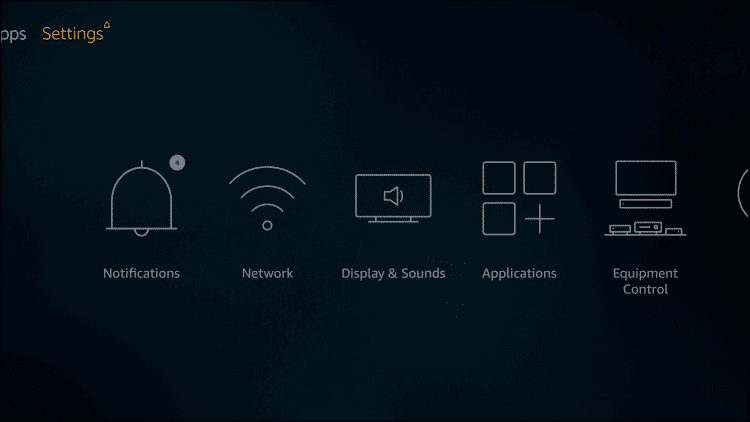
الخطوة 2: انقر فوق My Fire TV أو خيار الأجهزة في قائمة الإعدادات.
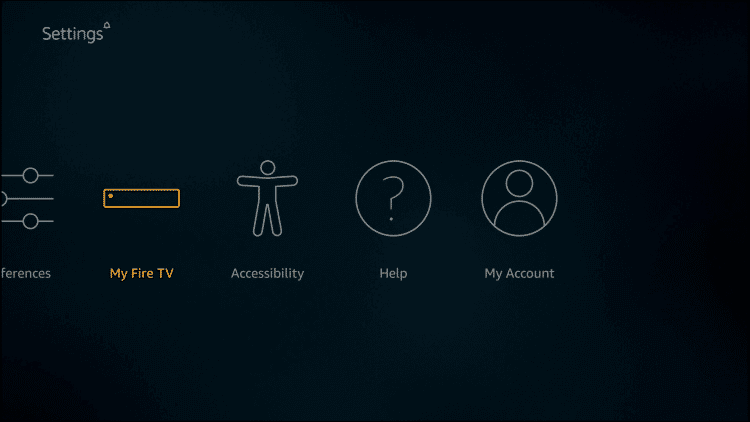
الخطوه 3: يختار الرجوع الى ضبط المصنع اختيار.
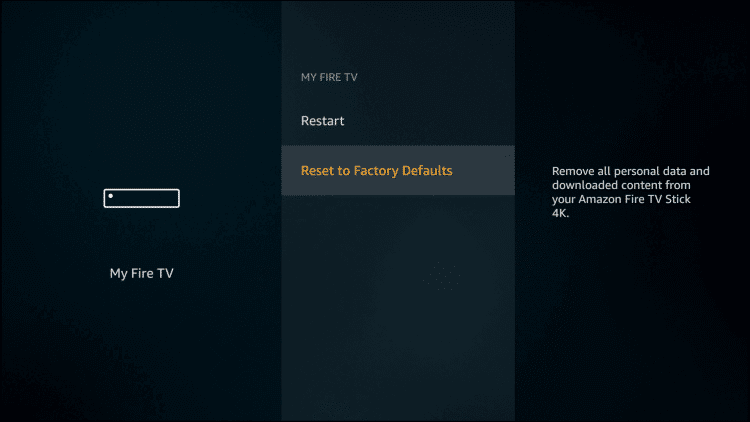
الخطوة 4: في النافذة المنبثقة المعروضة ، انقر فوق إعادة ضبط.
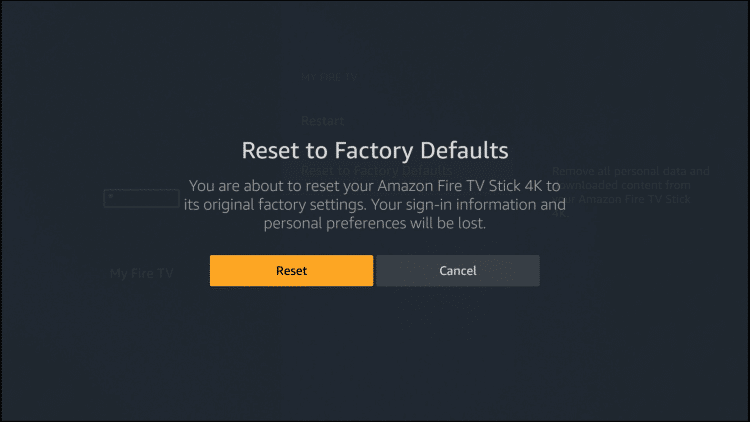
الخطوة الخامسة: سيبدأ جهاز Firestick / Fire TV في إعادة التعيين. سيعرض Firestick الخاص بك الشاشة أدناه.
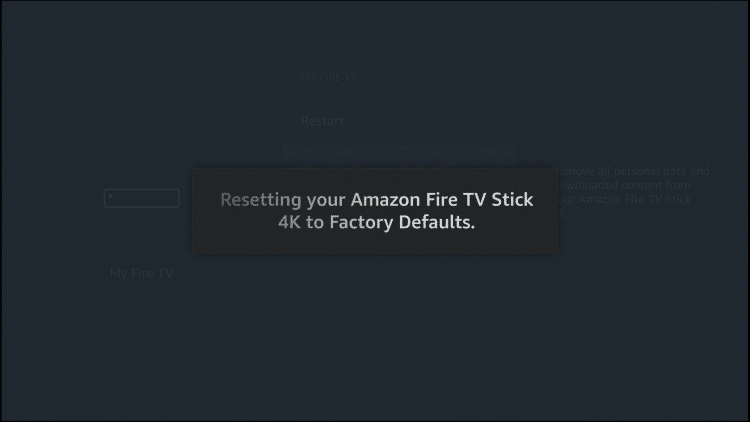
الطريقة 2: كيفية إعادة تعيين Firestick باستخدام أزرار التحكم عن بعد
في بعض الأحيان ، قد ترغب في إعادة ضبط جهاز Firestick الخاص بك. سيعرض Firestick شاشة سوداء دون أي استجابة للزر البعيد. في هذه الحالات ، تحتاج إلى إعادة ضبط جهاز Firestick الخاص بك. يمكنك إعادة تعيين Firestick الثابت باستخدام جهاز التحكم عن بعد لـ Firestick فقط.
عندما يكون Firestick الخاص بك غير مستجيب أو يعرض شاشة سوداء ، يمكنك استخدام هذه الطريقة.

اضغط على زر التنقل الأيمن في جهاز التحكم عن بعد Firestick وزر الرجوع لأكثر من 10 ثوانٍ. سيبدأ Firestick الخاص بك في إعادة التعيين.
الطريقة الثالثة: كيفية إعادة تعيين Firestick باستخدام تطبيق Fire TV
إذا كان جهاز التحكم عن بُعد لا يعمل أو في الأوقات التي لا يتوفر فيها جهاز التحكم عن بُعد ، يمكنك استخدام هذه الطريقة. لهذا ، تحتاج إلى تثبيت تطبيق Fire TV على هاتفك الذكي. التطبيق متاح على Google Play Store و ال Apple متجر التطبيقات. قم بتنزيل التطبيق وتثبيته على هاتفك الذكي. لا تنس توصيل هاتفك الذكي بشبكة Firestick’s Home Network.
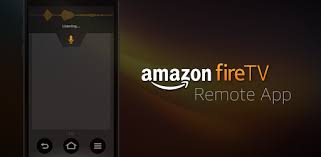
الخطوة 1: افتح تطبيق Fire TV على هاتفك الذكي.
الخطوة 2: اتبع نفس التعليمات التي استخدمتها لإعادة تعيين Firestick الخاص بك في الطريقة الأولى.
سيتم إعادة ضبط مصنع Firestick الخاص بك. في هذه الطريقة ، لا تحتاج إلى استخدام Firestick Remote حيث يمكنك بسهولة إعادة تعيين Firestick الخاص بك بدون جهاز تحكم عن بعد.
نصيحة Techowns: كيف اقامة Amazon فايرستيك لأول مرة في غضون دقائق
هذه هي الطرق الثلاث التي يمكن استخدامها لإعادة ضبط Firestick الخاص بك. استخدم أي طريقة من الطرق لإعادة ضبط Firestick الخاص بك. لا تقم بإعادة تعيين firestick الخاص بك بشكل متكرر لأن عملية إعادة الضبط ستؤدي إلى محو جميع البيانات المخزنة على Firestick الخاص بك وقد تضطر إلى تثبيت كل التطبيق في كل مرة. قم بإعادة الضبط فقط إذا توقف Firestick عن الاستجابة أو عرض شاشة سوداء.
حصلت على الناري الخاص بك إلى الحياة؟ اترك تعليق أدناه. اتبعنا Twitter و Facebook لمزيد من التحديثات.
